雨林木风xp纯净版系统下载后怎么安装
时间:2016-05-18 来源:互联网 浏览量:
用户在系统粉上选择雨林木风xp纯净版系统下载后怎么安装才对?下面小编要给大家推荐的是一种较简便的安装方法,一键u盘装雨林木风xp纯净版系统。
雨林木风xp纯净版系统下载安装方法:
1、在系统粉选择雨林木风xp纯净版系统,然后放到到u教授u盘启动盘上;
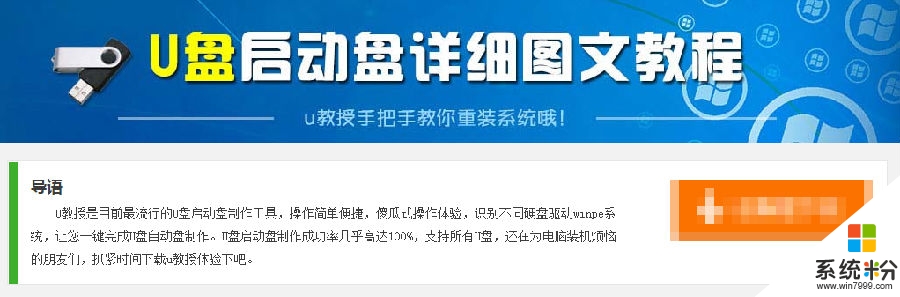
2、重启电脑,设置U盘为第一启动顺序;
3、进入到U教授U盘启动界面后选中“运行U教授Win2003 PE增强版”,点击enter键盘;
4、进U教授Win2003 PE增强版系统后,鼠标双击"U教授PE一键装机";
5、软件自动识别GHO文件后,只需要点击“确定”即可,再接下来的小窗口中点击“是”;
6、等待解压GHO文件的进度条完毕后会自动弹出是否重启电脑的窗口,我们现在只要点击"是(Y)"按钮即可;
7、等待自动重启电脑,重启的时候我们把U盘从USB插口处拔出来,最后电脑将会自动安装系统,直到进入电脑桌面为止那就表示winxp系统安装完毕了。
以上就是关于雨林木风xp纯净版系统下载后怎么安装的全部内容,还有其他电脑系统下载想了解的话,欢迎上系统粉官网查看。
我要分享:
相关教程
- ·装系统win7教程,雨林木风win7纯净版系统安装方法
- ·雨林木风win7旗舰版怎么安装,雨林木风win7旗舰版安装教程
- ·win7 雨林木风系统怎么安装字体【图文教程】
- ·如何将雨林木风win7系统还原 雨林木风win7一键装机的方法
- ·雨林木风win7 32位纯净版右键打不开属性窗口如何解决? 雨林木风win7 32位纯净版右键打不开属性窗口的解决方法
- ·雨林木风win7系统C盘哪些可以删 雨林木风win7怎么删除文件
- ·win7系统电脑开机黑屏 Windows7开机黑屏怎么办
- ·win7系统无线网卡搜索不到无线网络 Win7电脑无线信号消失怎么办
- ·win7原版密钥 win7正版永久激活密钥激活步骤
- ·win7屏幕密码 Win7设置开机锁屏密码的方法
Win7系统教程推荐
- 1 win7原版密钥 win7正版永久激活密钥激活步骤
- 2 win7屏幕密码 Win7设置开机锁屏密码的方法
- 3 win7 文件共享设置 Win7如何局域网共享文件
- 4鼠标左键变右键右键无法使用window7怎么办 鼠标左键变右键解决方法
- 5win7电脑前置耳机没声音怎么设置 win7前面板耳机没声音处理方法
- 6win7如何建立共享文件 Win7如何共享文件到其他设备
- 7win7屏幕录制快捷键 Win7自带的屏幕录制功能怎么使用
- 8w7系统搜索不到蓝牙设备 电脑蓝牙搜索不到其他设备
- 9电脑桌面上没有我的电脑图标怎么办 win7桌面图标不见了怎么恢复
- 10win7怎么调出wifi连接 Win7连接WiFi失败怎么办
Win7系统热门教程
- 1 win7电脑经常蓝屏提示0x000007b错误代码的解决方法
- 2 怎样装电脑雨林木风GHOST WIN7【图文教程】
- 3 华硕win7bios如何操作 华硕如何装win7bios
- 4win7怎么更改临时文件的位置|win7修改临时文件的方法
- 5win7旗舰版修复explorer.exe的最佳方法
- 6win7怎么设置电脑启动项|win7在哪设置电脑启动项的解决方法
- 7快速访问Win7系统资源管理器
- 8win7系统怎么一键关闭几个进程。 win7系统一键关闭几个进程的方法。
- 9windows7损坏文件请运行chkdsk工具 该怎么办?
- 10win7系统怎么让电脑运行流畅|win7解决卡顿的方法
最新Win7教程
- 1 win7系统电脑开机黑屏 Windows7开机黑屏怎么办
- 2 win7系统无线网卡搜索不到无线网络 Win7电脑无线信号消失怎么办
- 3 win7原版密钥 win7正版永久激活密钥激活步骤
- 4win7屏幕密码 Win7设置开机锁屏密码的方法
- 5win7怎么硬盘分区 win7系统下如何对硬盘进行分区划分
- 6win7 文件共享设置 Win7如何局域网共享文件
- 7鼠标左键变右键右键无法使用window7怎么办 鼠标左键变右键解决方法
- 8windows7加密绿色 Windows7如何取消加密文件的绿色图标显示
- 9windows7操作特点 Windows 7的特点有哪些
- 10win7桌面东西都没有了 桌面文件丢失了怎么办
